Как настроить и использовать новые общие библиотеки Google Фото
Гайд в разделе Безопасность Как настроить и использовать новые общие библиотеки Google Фото содержит информацию, советы и подсказки, которые помогут изучить самые важные моменты и тонкости вопроса….
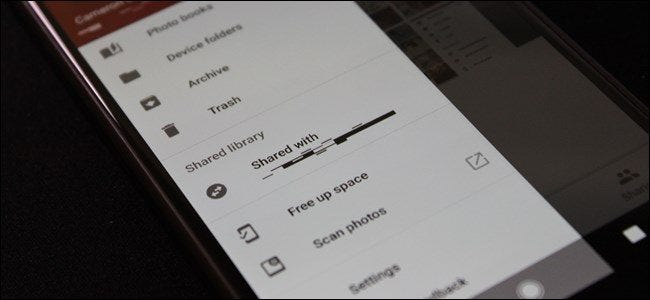
Еще на Google I / O 2017 компания Google анонсировала новую функцию в Google Фото под названием «Общие библиотеки». Вкратце, это позволяет пользователям быстро и легко автоматически обмениваться фотографиями с другими конкретными пользователями. Эта функция уже запущена — вот все, что вам нужно знать о ее работе.
Что такое общие библиотеки?
Несмотря на то, что мы уже рассказывали о «функциях в предложении», что такое общие библиотеки, здесь определенно есть еще кое-что для обсуждения.
В принципе, если есть определенные люди, с которыми вы постоянно делитесь фотографиями — например, фотографиями детей с вашей второй половинкой, — общие библиотеки позволяют вам делать это, даже не задумываясь об этом. Вы можете поделиться всеми своими фотографиями или даже выбрать фотографии только определенных людей. Вы даже можете установить дату, с которой начинать публикацию, чтобы люди не видели фотографии старше вас.
Благодаря совместному использованию у вас есть полный контроль над тем, чем вы делитесь и когда вы делитесь этим — вы можете прекратить совместный доступ в любой момент, а также можете изменить то, чем вы делитесь. Например, предположим, вы начали делиться всеми своими фотографиями со своей второй половинкой, но затем понимаете, что им не нужно видеть каждую дурацкую вещь, которую вы снимаете — вы можете легко изменить это, чтобы делиться только фотографиями детей или собаки. или что-то еще, что вам обоим нравится.
Перед началом работы
Перед тем как поделиться своей библиотекой, вы можете сообщить Google Фото, кто такие определенные люди. Это упростит определение того, какие изображения будут опубликованы, а какие останутся личными. Я рекомендую вам и человеку, с которым вы собираетесь поделиться, сделать это — вы увидите, почему, ниже.
Примечание. Здесь я использую Google Фото 3.0, поэтому все может выглядеть немного иначе. . Если у вас не последняя версия приложения, вы можете скачать APK отсюда.Общие библиотеки кажутся переключателем на стороне сервера, поэтому они могут быть недоступны в вашей учетной записи, независимо от того, в какой версии приложения вы используете.
Сначала откройте Google Фото, затем выберите «Альбом. ”
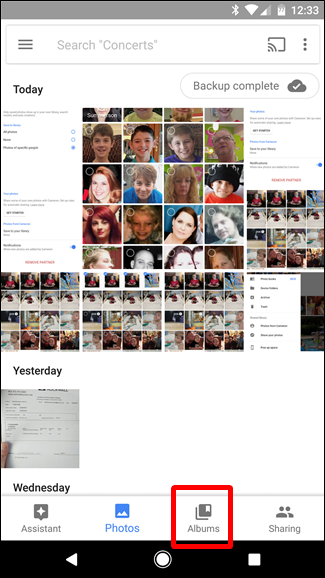
Выберите« Люди ».
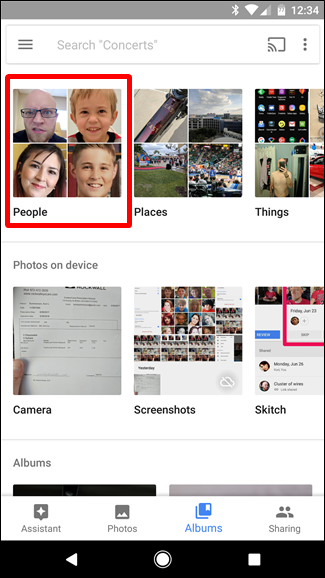
Отметьте здесь кого угодно, но обратите особое внимание на те, фотографиями которых, по вашему мнению, вы хотели бы поделиться.Если вы работаете с общей библиотекой, вам нужно пометить фотографии людей, которых вы, возможно, хотите автоматически сохранять. Опять же, подробнее об этом ниже.
После того, как вы это настроите, вы готовы начать совместное использование.
Как делиться изображениями с помощью общих библиотек
Теперь, когда у вас есть все ваши теги из Кстати, пора начать делиться своей библиотекой. Эта часть очень проста.
Открыв «Фото», проведите пальцем по экрану с левой стороны экрана, чтобы открыть меню.Вы должны увидеть новую опцию «Поделиться своей библиотекой». Нажмите на это.
Появится симпатичное маленькое всплывающее окно, просто нажмите «Начать», чтобы, эм, начать.
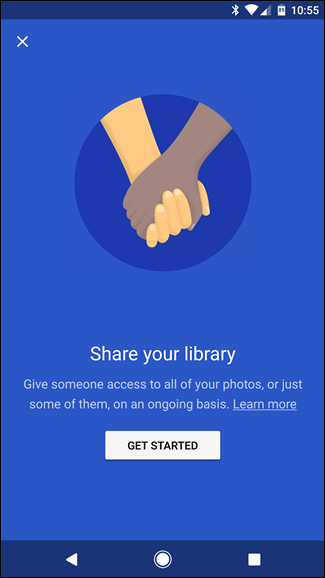
Первое, что вам нужно сделать, это выбрать, с кем вы хотите поделиться.
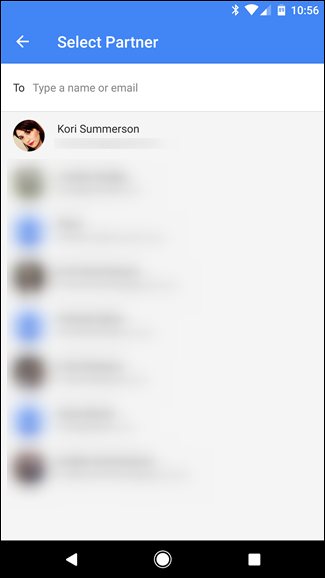
Затем выберите то, чем вы хотите поделиться:
- Все фотографии: публикация всех сделанных вами фотографий.
- Фотографии определенных людей: вы выбираете фотографии определенных людей, чтобы поделиться ими.
- Показывать фотографии только с этого дня: позволяет выбрать дату начала для публикации, если хотите.
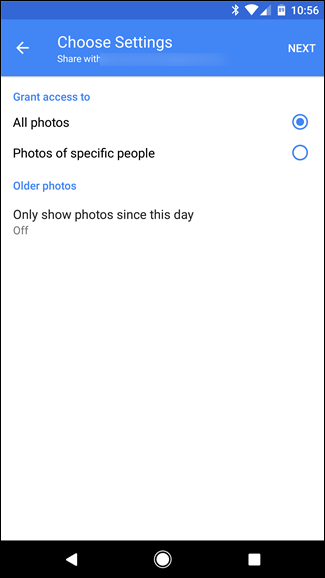
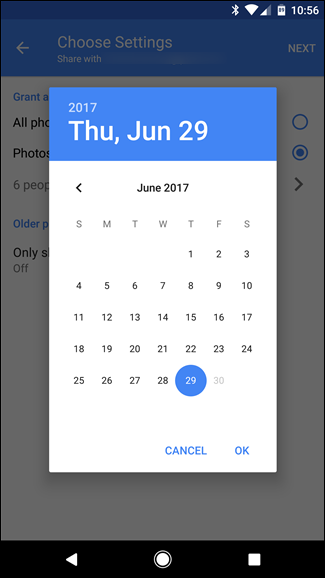
Если, как и я, вы хотите делиться фотографиями только определенных людей, именно поэтому вы отметили людей на предыдущем этапе. Всегда хорошо быть активным, не так ли?
После того, как вы указали, какими фотографиями вы хотите поделиться, и когда вы хотите начать делиться, нажмите «Далее».
Вы все подтвердите подробности на следующем экране.Если все в порядке, нажмите «Отправить приглашение».
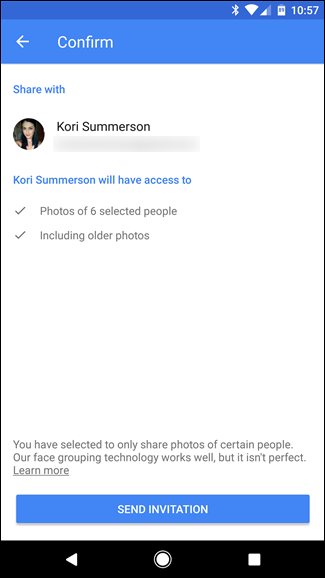
Другой человек получит уведомление. Они принимают это и могут видеть все, чем вы с ними поделились.
Примечание. Вы можете делиться библиотеками только с одним человеком одновременно. Выбирайте с умом.
Как это выглядит со стороны другого человека
Если вы пользуетесь общей библиотекой, то и для вас дела обстоят немного иначе.При открытии меню фотографий появится новый параметр: Фотографии от & lt, пользователь с общим доступом & gt ,. Вы можете перейти сюда, чтобы увидеть все фотографии этого человека.
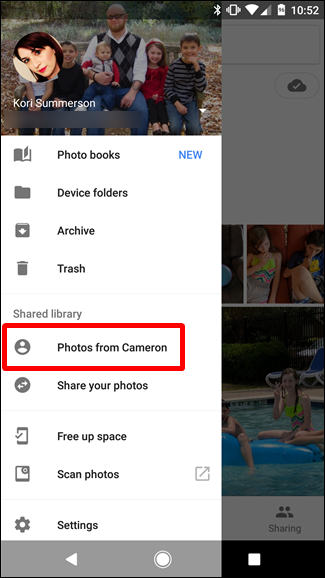
Оттуда вы можете выбрать все фотографии, которые хотите добавить в свою библиотеку. и коснитесь значка облака в правом верхнем углу. Затем это будет импортировано в вашу библиотеку.
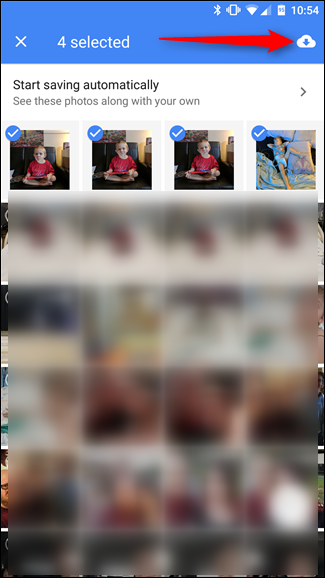
Но есть также более простой способ убедиться, что у вас всегда есть самые свежие фотографии того, что вам интересно.В меню «Фото от & lt, общий пользователь & gt» нажмите на трехточечное дополнительное меню в правом верхнем углу и выберите «Настройки общей библиотеки».
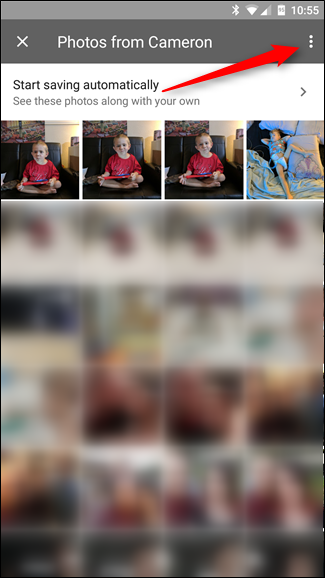
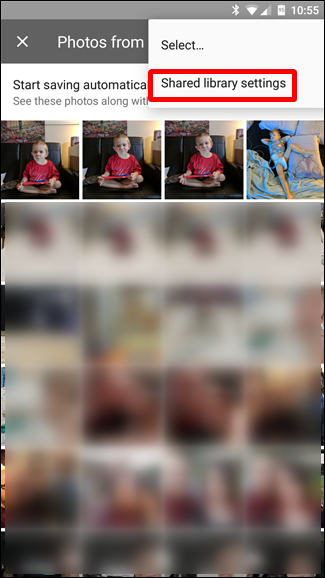
Здесь вы можете сделать несколько вещей, например поделиться своими фотографиями с другим человеком. Но это не то, что нам нужно. Вам нужна опция «Сохранить в библиотеке». Нажмите на это.
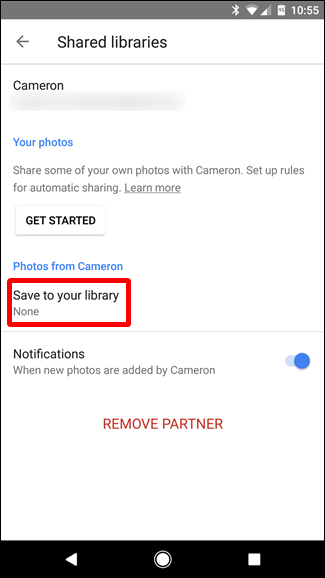
Здесь у вас есть несколько вариантов:
- Все фотографии: автоматически сохраняет каждую общую фотографию в вашу библиотеку.
- Нет: позволяет вручную выбирать фотографии для сохранения, ничего не сохраняет автоматически.
- Фотографии определенных людей: позволяет вам выбрать людей для сохранения изображений.
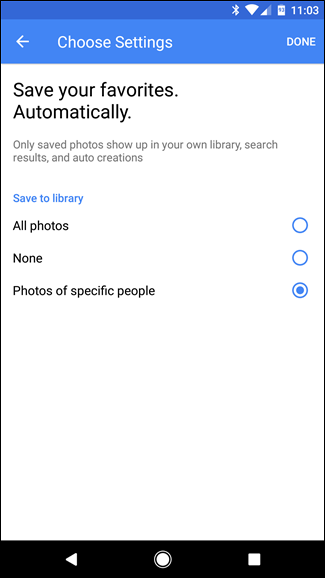
Помните, ранее я говорил, что и участник, и участник, делающий доступ, должны отмечать людей в Альбомах & gt, меню Люди?Последний вариант — почему. Это позволяет очень легко убедиться, что у вас есть все изображения конкретных людей, которые делится, например, детей.
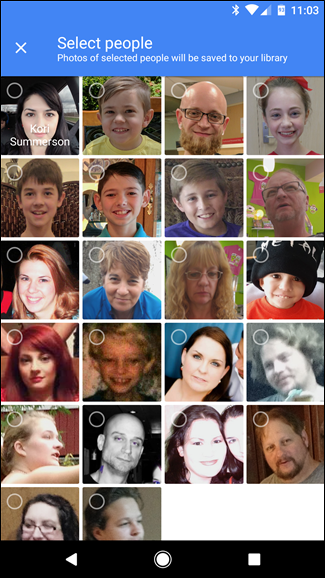 Примечание. Имена на этом снимке экрана намеренно исключены в целях безопасности.
Примечание. Имена на этом снимке экрана намеренно исключены в целях безопасности.
Если вы выберете этот вариант, откроется диалоговое окно «Выбор людей», в котором вы сможете выбрать людей, изображения которых хотите автоматически сохранять.
После того, как вы выбрали этот вариант, просто нажмите «Готово» в верх.
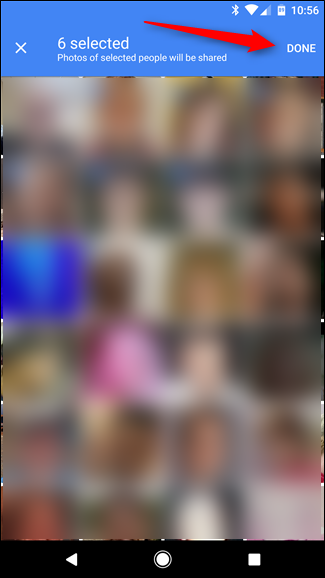
Это вернет вас в предыдущее меню. Просто нажмите «Готово» еще раз. С этого момента фотографии, которые вы выбрали для автоматического сохранения, будут отображаться в вашей ленте так же, как вы их сделали. Так здорово.
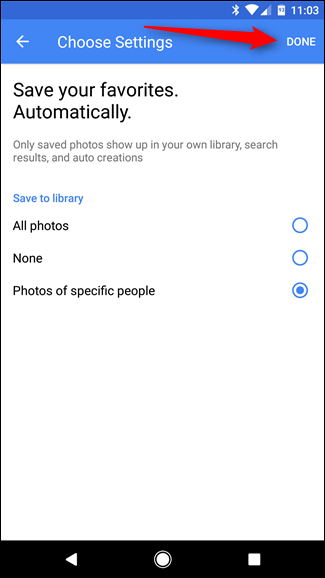
Если в какой-то момент вы захотите изменить какую-либо из функций автосохранения, просто вернитесь в это меню.
Как Прекратить публикацию фотографий
Что-то случается, и в какой-то момент вам может потребоваться прекратить публикацию фотографий.Для этого вернитесь в меню «Настройки фотографий» и нажмите «Общий доступ к & lt, общий пользователь & gt».
Нажмите кнопку переполнения с тремя точками в правом верхнем углу, затем выберите «Настройки общей библиотеки».
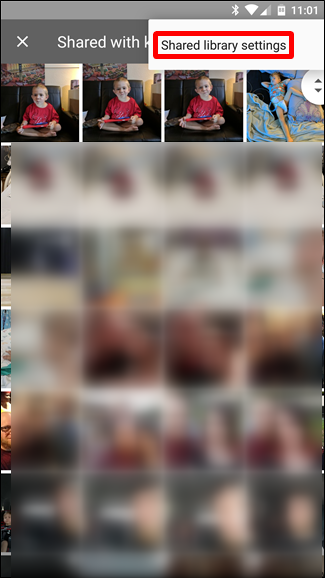
Просто выберите «Удалить партнера», чтобы поделиться покупками с этим человеком. Вы, конечно, можете снова поделиться с этим человеком в будущем, если захотите сделать это. Очень просто.
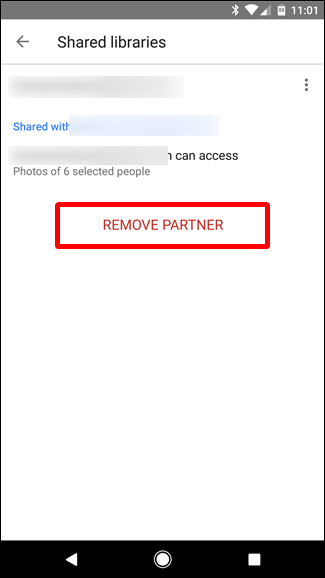
Это, несомненно, очень крутая функция, которая, кажется, разработана специально для семей. Я знаю, что делаю много снимков детей, которых моя жена не увидит до нескольких месяцев, на что она обычно говорит: «Это милый! Почему не прислали мне это? » … И это потому, что я не думал об этом. Теперь я могу не думать об этом, но она все равно получит все милые фотографии наших детей. Спасибо, Google.
